- Lenovo g500, 505, 510
- Lenovo b590 dhe v580c
- Si të hyni brënda Lenovo g50 BIOS: shkurtore e tastierës
- Si të futni BIOS Lenovo g50: butonin e pronarit
- Si të hyni në BIOS Lenovo g50: Windows 10
- Si të hyni në BIOS Lenovo g50: rreshti i komandës
- Novo Button
- Shkurtore e tastierës
- Hapur nga Windows
- Nëse BIOS nuk hapet
- Menuja Boot
Kur punoni në një kompjuter ose laptop, herët a vonë ka nevojë të ndryshoni parametrat standard ose të instaloni përsëri Sisteme të Windows . Për ta bërë këtë, shkoni në strukturën bazë - Bios. Ajo ka formën e një tabele teksti, kontrollohet vetëm nga tastiera dhe përmban cilësimet bazë për funksionimin e kompjuterit. mode normale kontrollon funksionimin e sistemit operativ kur ajo është e ngarkuar.
Kur të hyni, hap një listë mundësish që mund të ndryshoni ose thjesht shikoni informacion rreth funksionimit të laptopit. Këtu mund të gjeni të dhëna të tilla si numrin serial pajisja vetë, e saj motherboard , ndryshoni cilësimet për shfaqjen e imazhit në ekran, kalibrimin e baterisë, sistemin e sigurisë. Dhe, sigurisht, reinstall Windows. Por me përvojën e parë në këtë sistem, ndërfaqja mund të duket konfuze, dhe pa ndryshime të cilësimeve nuk rekomandohet, kjo mund të ndikojë negativisht në funksionimin e laptopit.
Shqyrto si në Laptop Lenovo shkoni në bios
Lenovo g500, 505, 510
Këto modele janë të ngjashme në parametrat dhe karakteristikat e tyre, kështu që rendi i hyrjes në bios është i ngjashëm. Si të hyni në BIOS në një laptop Lenovo g500:
- Fikni fuqinë.
- Shtypni butonin Novo.
- Përzgjidhni një mënyrë për të ngarkuar UFFI ose Mbështetja Legacy - për të ndryshuar sistemin operativ.
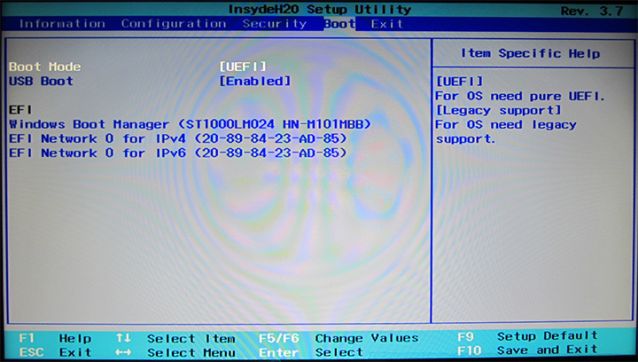
Lenovo b590 dhe v580c
Për fletoret e këtij modeli, çelësat e shkurtra të veçanta përcaktohen që hapin BIOS-in. Ato shfaqen në ekran kur çizmet e sistemit. Si të hyni në BIOS në një kompjuter portativ Lenovo në një mënyrë tjetër - duke shtypur tastet F2 ose F12. Në rastin e parë, do të hapet menyja kryesore bios, ku mund të ndryshoni cilësimet sipas nevojës. Mbajtja e butonit F12 hap menjëherë seksionin Quick Boot, i cili kërkohet për të instaluar përsëri sistemin operativ, përcakton rendin e pajisjeve të përfshira në boot. Në modelin b590, është gjithashtu e mundur të hysh në BIOS duke përdorur butonin F1.
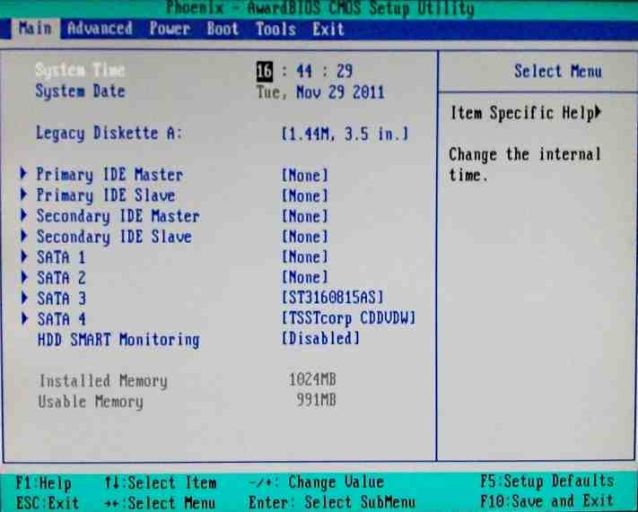
Para se të shkoni në BIOS, lidheni laptopin me rrjetin ose sigurohuni që bateria të jetë plotësisht e ngarkuar. Mbyllja e urgjencës gjatë punës në bios mund të çojë në funksionim jo korrekt, deri në dështimin e sistemit.
Nuk ka një përdorues të vetëm i cili nuk do të ballafaqohet me nevojën për të hyrë në BIOS në një kompjuter portativ. Pyetjet më të zakonshme për këtë temë vijnë nga pronarët e pajisjeve të Lenovo. Sot, ka disa mënyra për të hyrë në BIOS në modelin e pajisjes g50 të këtij prodhuesi.
Si të hyni brënda Lenovo g50 BIOS: shkurtore e tastierës
- Lenovo lëshon laptopë të ndryshëm dhe në secilën prej modeleve hyrja në BIOS është pothuajse e njëjtë. Telefonata BIOS është bërë duke shtypur një ose disa butona në tastierën e laptopit në një moment të caktuar pas shtypjes së butonit të energjisë.
- Në versione të ndryshme të modelit të pajisjes Lenovo g50, kombinimi kyç mbetet i njëjtë.
- Në varësi të modifikimit të modelit, për të thirrur BIOS, duhet të shtypni butonin FN ose kombinimin e butonit FN + F2 para se të filloni sistemin operativ kur pajisja të jetë e ndezur.
Si të futni BIOS Lenovo g50: butonin e pronarit
Lenovo g50 laptop dhe modifikimet e tij janë të pajisura me një buton të veçantë të markës Novo. Ajo është përgjegjëse për drejtimin e ruajtjes së informacionit të sistemit të backup dhe rikuperimit të të dhënave Lenovo OneKey Recovery.
Kur shtypet, përdoruesi mund të hyjë në sistemin BIOS. Kyç është vendosur në pajisjen.
Sekuenca e veprimeve:
- nëse diçka është e gabuar me pajisjen, ekziston një mosfunksionim në funksionimin e tij, atëherë së pari duhet ta fikësh, mund ta bësh duke mbajtur butonin "Power" për jo më shumë se 15 sekonda;
- gjeni butonin Novo në rastin e pajisjes dhe shtypni atë, duke mbajtur jo më shumë se 3 sekonda;
- fletorja do të fillojë, një dritare e vogël do të shfaqet në ekran, në të cilën do t'ju ofrohet zgjedhja e 1 nga 3 funksioneve;
- Për të hyrë në BIOS, përdorni butonat me shigjeta për të zgjedhur seksionin "BIOS Setup" dhe shtypni butonin Enter.

Si të hyni në BIOS Lenovo g50: Windows 10
kjo sistem operativ ka dallimet e saj, duke përfshirë hyrjen në BIOS do të jenë gjithashtu të ndryshme:
- shkoni tek "Settings" përmes menysë "Start";
- gjeni artikullin "Updates and Security", klikoni mbi të;
- do të hapet dritarja "Restore";
- gjeni butonin "Reboot Now", klikoni mbi të, ajo gjendet në skedën "Shkarkime të veçanta";
- pajisja do të fillojë të riniset, do të shfaqet një ekran në të cilin duhet të zgjidhni seksionin "Zbulo dhe troubleshoot";
- Kliko "Cilësimet e UEFI software" dhe pastaj "Restart";
- Pas rihapjes, dritarja BIOS do të hapet.

Si të hyni në BIOS Lenovo g50: rreshti i komandës
Në këtë rast është e nevojshme:
- shkak linja komanduese Sistemi;
- shkruani kodin e mëposhtëm në të: shutdown.exe / r / o;
- do të transferohen automatikisht në BIOS.
Ditë e mirë.
Lenovo është një nga prodhuesit më të njohur të laptopëve. Nga rruga, unë duhet t'ju them (nga përvoja personale), laptopë janë mjaft të mirë dhe të besueshëm. Dhe ka një veçori në disa modele të këtyre laptopëve - një hyrje e pazakontë në BIOS (dhe shpesh është e nevojshme për të hyrë në të, për shembull, për të instaluar Windows).
Në këtë artikull relativisht të vogël unë do të doja të merrja në konsideratë këto tipare të inputeve ...
Identifikohu BIOS në një laptop Lenovo (udhëzim hap pas hapi)
1) Zakonisht, për të hyrë në BIOS në laptopët Lenovo (në shumicën e modeleve), mjafton kur ta aktivizoni për të shtypur butonin F2 (ose Fn + F2).
Megjithatë, disa modele nuk mund të reagojnë fare në këto klikime (për shembull, Lenovo Z50, Lenovo G50 dhe gamën e tërë modelit: g505, v580c, b50, b560, b590, g50, g500, g505s, g570, g570e, g580, g700 , z500, z580 nuk mund t'u përgjigjen këtyre çelësave ...)
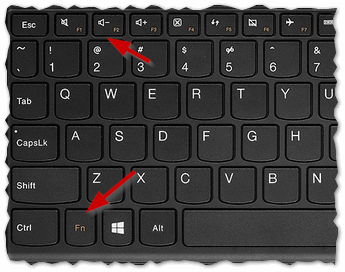
Keys për të hyrë në BIOS për prodhuesit e ndryshëm të kompjuterëve dhe laptopëve :
2) Modelet e renditura më lart kanë një buton të veçantë në panelin anësor (zakonisht pranë kabllos së energjisë) (për shembull, shihni modelin Lenovo G50 në Figurën 2).
Për të hyrë në BIOS, duhet të: fikni laptopin dhe pastaj klikoni mbi këtë buton (shigjeta zakonisht tërhiqet në të, edhe pse e pranoj se në disa modele shigjetat nuk mund të jenë ...).
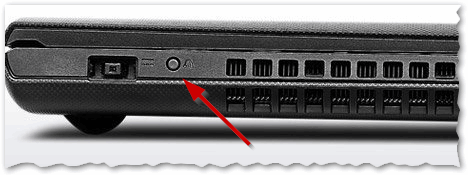
Fig. 2. Lenovo G50 - BIOS Hyrje Button
Nga rruga, një pikë e rëndësishme. Jo të gjitha modelet e Lenovo notebook kanë këtë buton shërbimi në anën. Për shembull, në një laptop Lenovo G480, ky buton është pranë butonit të fuqisë së laptopit (shih Figura 2.1).
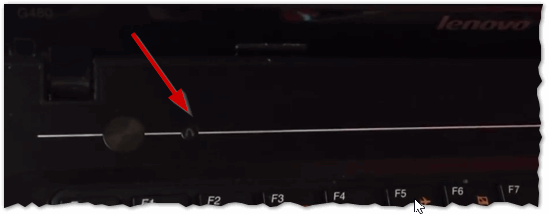
3) Nëse gjithçka është bërë në mënyrë korrekte, laptopi duhet të ndizet dhe menuja e shërbimit me katër artikuj do të shfaqet në ekran (shih figurën 3):
Bios Setup ( Cilësimet e BIOS );
Menuja e ndezjes ( menuja e nisjes );
Rimëkëmbja e sistemit (sistemi i rikuperimit të fatkeqësive).
Për të hyrë në BIOS - zgjidhni Bios Setup (BIOS Setup dhe Settings).
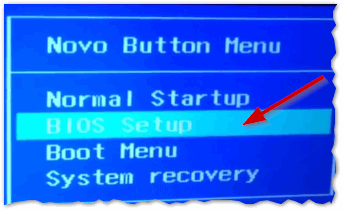
Regjistrimi në BIOS për administratorët e sistemit është një procedurë e zakonshme. Shumica e përdoruesve nuk gërmojnë në ndërlikimet e krijimit të një kompjuteri apo laptopi, mos u përpiqni të instaloni vetë Windows-in ose të përdorni booting nga një flash drive USB ose një CD / DVD drive dhe në përgjithësi nuk dinë shumë për BIOS-in. Për ta, hyrja në cilësimet bazë të sistemit të I / O nuk është fare e detyrueshme. Për më tepër, nuk ka ide se çfarë dhe ku mund të konfiguroni në BIOS mund të "ngatërroni gjërat": në të mirë, kompjuteri thjesht nuk fillon, dhe në rastin më të keq, ju mund të dëmtoni përgjithmonë harduerin. Zakonisht, CPU-ja vuan për shkak të mbingarkimit dhe mbinxehjes së saj (mbi-). Sidoqoftë, nëse jeni teorikisht në tru, por keni vështirësi të hyni në BIOS , ju rekomandojmë që të njiheni me mënyrat më të njohura për hapjen e cilësimeve të tij.
Metoda më popullore.
Hyrja e BIOS - it në kompjuterët desktop (kompjutera / kompjuterë të palëvizshëm), të cilat janë të njohura për të gjithë, zakonisht është shumë e thjeshtë - butoni " Del " përdoret prej tyre që nga kohërat e lashta. Në modelet më moderne të motherboards, ekziston një variant duke përdorur çelësin F2 . Në shumicën e rasteve, kur ndizni kompjuterin në ekranin e parë me informacione rreth pajisjes, ekziston një menyrë e shpejtë si " Shtypni butonin Del për të hyrë në menunë e konfigurimit ". Në vend të " Del ", mund të tregohet një vlerë tjetër, por kjo është më tepër një përjashtim. Nga rruga, screenshot ka një aluzion dhe si të hyjë në menu boot. Është për të zgjedhur pajisjen nga e cila doni të boot (zakonisht USB flash ose një makinë CD / DVD) dhe përpiquni të hyni në BIOS .
Në varësi të cilësimeve / konfigurimit të kompjuterit, ky ekran mund të shfaqet nga një pjesë e sekondës në disa sekonda. Për të hapur cilësimet e BIOS , klikoni butonin e treguar në rastin tuaj (derisa shkarkimi shkoi më tej). Zakonisht ata e bëjnë këtë - kur ndizni kompjuterin në intervale pak më pak se një sekondë, shtypni butonin e dëshiruar derisa të shfaqet meny BIOS . Versionet e tij moderne mund të kenë të ndryshme shfaqje por ... Unë mendoj se ju do ta njihni atë. Screenshots tregojnë ndërfaqen e përdoruesit të motherboard "MSI Z77A-G43" dhe menunë për makinë virtuale VMware. Në rastin e parë, ne e shohim versionin modern në mënyrë grafike me mbështetjen e miut dhe shkopin e zi, dhe në të dytin, menunë "text" asketike. Vini re se zgjedhja e pajisjes së nisjes është edhe një kompjuter virtual VMware.
Hyni në BIOS në laptop.
Unë nuk mund të them pse, por prodhuesit nuk e bëjnë atë aq të lehtë për të shkuar në BIOS në një kompjuter portativ me modele moderne. Ndodh që kur të ndizet, asnjë nga tastet " F1 ... F12 " nuk ju lejon të hapni cilësimet e dëshiruara. Kohët e fundit, pronarët e Lenovo Notebook të modeleve të ndryshme më kanë kthyer më shpesh. Për disa modifikime të laptopëve Lenovo G500, ishte e mundur të futet në BIOS duke shtypur kombinimin e butonit " Fn + F2 " pasi të keni ndezur (" Fn + F12 " - menuja e nisjes). Siç doli, kjo është një mënyrë mjaft e thjeshtë. Për Lenovo B590, çdo gjë doli të jetë pak më ndryshe ...
Kur laptopi Lenovo B590 ishte në duart e mia, as " F1 ... F12 " as kombinimi kyç " Fn " + " F1 ... F12 " nuk ndihmuan për të shkuar në BIOS . Çdo gjë doli të jetë mjaft e thjeshtë - pranë butonit të energjisë ka një tjetër çelës shtesë . Kjo është ajo dhe ju doni të shtypni kur laptopi është i fikur. Kur të aktivizoni këtë buton, do të merrni nga menuja e shërbimit , e cila do t'ju mundësojë jo vetëm të hyni në cilësimet e diskutuara në artikull, por edhe të kryeni një numër operacionesh të tjera shërbimi .
Prodhuesi i laptopit Lenovo G590 ka shtuar me kujdes disa lokalizime gjuhësore për këtë " mënyrë inxhinierike ". Ndër të tjera ka gjuhë angleze dhe ruse. Në mënyrë që të hyni në BIOS, ju do të duhet 6 (gjashtë!) Klikimet e miut: zgjidhni rusisht, specifikoni layoutin e tastierës ruse, futni menunë "Diagnostics", hapni " Mundësi shtesë ", Zgjidhni" UEFI Firmware Settings ", klikoni" Restart ". Kjo është se si procesi u zhvillua nga një buton " Del " vetëm në një zinxhir me artikullin më të palogjikshëm (për mua) "Diagnostics". Pas laptopit Lenovo G590 ri-ngarkuar - ju do të shihni menu BIOS saj.
Faqja tashmë ka një numër artikujsh që përmendin ose nënkuptojnë një ndryshim në pajisjen e nisjes. Për shembull, një artikull në lidhje me atë ose. Të dyja artikujt përshkruajnë operacionet që kryhen pas nisjes nga një flash drive. Shumë njerëz duan të hyjnë në cilësimet e BIOS për të instaluar booting nga një flash drive, edhe pse kjo nuk është aspak e nevojshme për shkak të pranisë së një Boot Menu të veçantë për të zgjedhur pajisjen Boot .
Në këtë artikull do të mësoni disa mënyra për të hapur cilësimet e BIOS në laptopët Lenovo, zgjidhja probleme të mundshme dhe mënyra për të hyrë në Menunë Boot.
Novo Button
Në laptopët e Lenovo, pranë butonit të energjisë ka një buton me një ikonë të lakuar të shigjetës. Ajo quhet Novo Button, OneKey Recovery ose OneKey Rescue System. Turn off laptop, dhe në vend të butonit të energjisë, kthejeni atë duke përdorur këtë buton.
Menuja Novo Button Menu shfaqet në ekran. Atje mund të përdorni shigjetat për të zgjedhur boot BIOS ose Boot Menu.
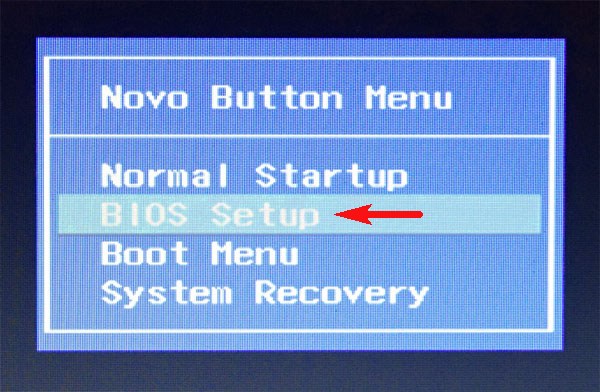
Zgjidhni "BIOS Setup", shtypni Enter dhe hyni në BIOS.
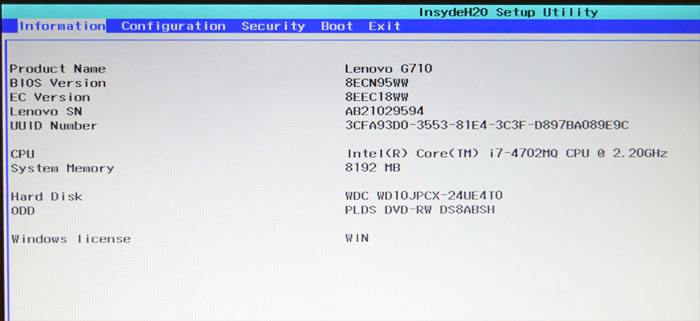
Shkurtore e tastierës
Mënyra e dytë - gjatë pushtetit, shtypni kombinimin kyç për të nisur BIOS. Në laptopët Lenovo, këto janë më shpesh butonat Fn + F2 ose Fn + F1. Gjatë ngarkimit zakonisht kombinohen butonat.
Ndonjëherë ndihmon kur të aktivizoni kombinimin e butonave Esc + F1 + Delete, hapet Startup Interrupt Menu, shtypni F1 për të hyrë në BIOS.
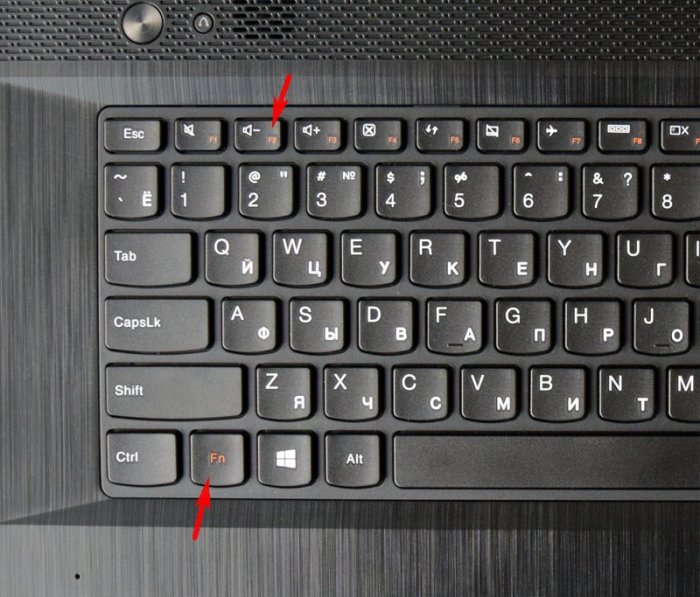
Një tjetër mënyrë është treguar në video - ju duhet të keni kohë kur ngarkoni për shtypni Enter:
Shpesh njerëzit bëjnë një gabim në këtë fazë. Klikoni mbylljen, kompjuteri duket të jetë i fikur. Pastaj ata e kthejnë atë, shtypni butonat dhe asgjë nuk funksionon, OS çizme. Në fakt, laptopi shkon në modalitetin e letargjisë, si në Windows 8.1, cilësimet e paracaktuara janë nisjen e shpejtë . Për të shmangur këtë problem, thjesht hapni BIOS-in kur kompjuteri rifillon.
Ndonjëherë kartat e integruara video nuk shfaqin menynë në boot, këshilla mbi butonat nuk janë të dukshme. Në këtë rast, provoni të lidhni një monitor të veçantë / TV me anë të daljes HDMI ose VGA ose përdorni një metodë tjetër.
Hapur nga Windows
BIOS mund të hapet përmes Windows. Është e dobishme kur tastiera nuk funksionon. Punon në Windows 8, 8.1, 10.
Fillimi i hapur - Cilësimet.
Zgjidhni "Përditësim dhe siguri".
Në tabin "Rimëkëmbjes" në seksionin e opsioneve speciale të shkarkimit, ekziston një buton "Restart Now". Kliko atë, sistemi do të riniset dhe do të tregojë opsionet e nisjes së Windows.
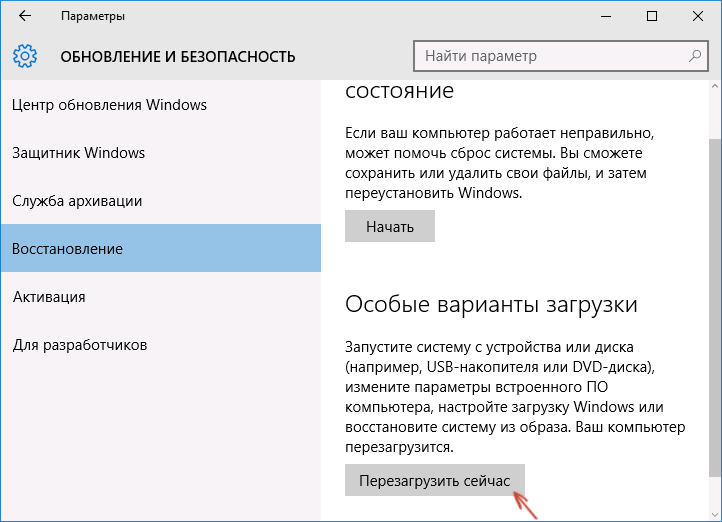
Zgjidh "Zgjidhja e problemeve" (Diagnostics) - "Advanced Settings" - "UEFI Firmware Settings".
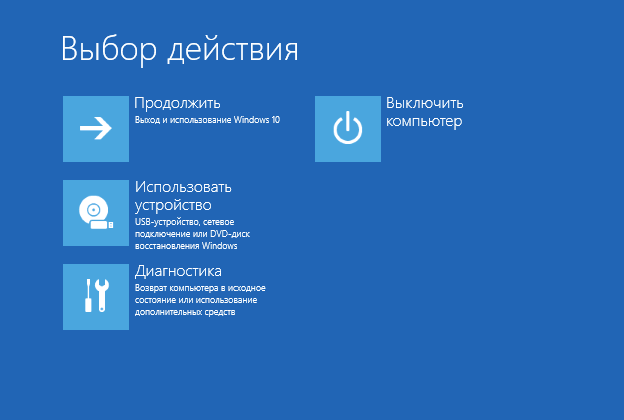
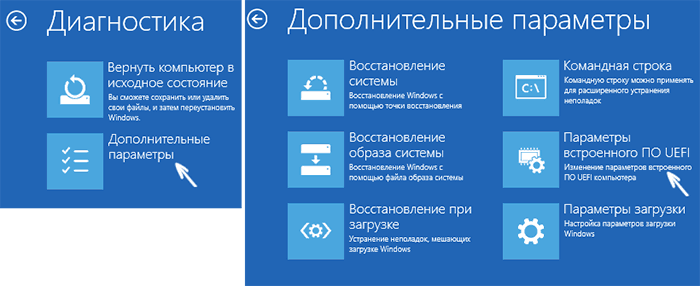
Nëse nuk jeni në gjendje të identifikoheni në Windows, por hapni ekranin e identifikimit, gjithashtu mund të hapni BIOS-in. Shtypni butonin e energjisë, mbani shtypur Shift dhe klikoni "Restart". Do të hapen opsionet e veçanta të boot të sistemit, hapat e mëtejshëm janë përshkruar më sipër.

Nëse BIOS nuk hapet
Në laptopët Lenovo ekziston një problem: nëse fshini atë të vjetër Versioni i Windows dhe vendosni një sistem tjetër në një hard drive të pastër, BIOS ndalon hapjen me çdo mjet.
Zgjidhja e problemit:
Hiqeni laptopin dhe hiqni baterinë. Zhvendosni mbulesën e laptopit nga mbrapa dhe tërhiqni baterinë e rrumbullakët për rreth 15 minuta. Kjo do të rivendosë cilësimet e BIOS. Vendos gjithçka mbrapa dhe ndizni laptopin.

Do të dalin disa gabime dhe kompjuteri do të shkojë në BIOS vetë. Në Startup tab, ndryshoni "UEFI / Legacy boot item" në "Both". Në pikat konfiguruese fqinje "UEFI / Priority Boot Priority" duhet të jetë "Legacy".
Tani ne ruajmë gjithçka: në tabin "Parë të Ri" klikoni "Dilni Ndryshimet Ruajtëse".
Menuja Boot
Nëse dëshironi të hapni BIOS për të ndryshuar disk boot (për të instaluar OS), për këtë nuk është e nevojshme të hyni në BIOS. Ju mund të hapni menunë e nisjes. Në laptopë Lenovo, kjo bëhet me një kombinim të Fn + F12 (kur kompjuteri rifillohet).

